Abre el panel Administrador de nubes de puntos.
Descripción
Abre el panel Administrador de nube de puntos para mostrarlo en el espacio de trabajo actual. El panel Administrador de nubes de puntos aparece con el mismo tamaño y ubicación que tenía antes de cerrarse o contraerse. Al igual que cualquier otro panel acoplable, el panel Point Administrador de nubes de puntos puede ser flotante, acoplado o apilado.
El panel Administrador de nubes de puntos crea y administra regiones en una nube de puntos y controla la visualización de nubes de puntos en función de escaneos/puntos de referencia, clasificación y regiones.
Nota: La información de escaneo solo estará disponible si la nube de puntos está preprocesada en formato HSPC. Solo las nubes de puntos estructuradas contienen información de escaneo. La información de clasificación estará disponible si la fuente de datos de nube de puntos contiene información de clasificación (algunos *. LAS/*. LAZ) y se preprocesa en HSPC, o si la nube de puntos se clasifica utilizando el clasificador de nubes de puntos hexagonales (POINTCLOUDCLASSIFY).
- Administrador de nube de puntos
- Pestaña de configuración de renderizado
Administrador de nube de puntos
- Nueva región
- Eliminar región
- Buscar
- Lista de nubes de puntos y sus escaneos, regiones, clases e información de edificios
- Visibilidad
- Nueva región
- Le permite crear una región ejecutando el comando _POINTCLOUDREGION:
- Dibujar región
- Ejecuta la opción Dibujar del comando POINTCLOUDREGION.
- Convertir sólidos de recorte en región
- Ejecuta la opción Convertir del comando POINTCLOUDREGION.
- Eliminar región
- Elimina la región seleccionada.
Nota: La región Puntos no asignados no se puede eliminar.
- Buscar
- Le permite buscar un escaneo, una clase o un nombre de región específicos. La lista se acorta y solo muestra los elementos que contienen la secuencia de caracteres ingresada, independientemente de dónde se encuentren en el nombre del elemento.
- Lista de nubes de puntos y sus escaneos, regiones, clases e información de edificios
- Muestra una lista de vista de árbol de nubes de puntos con sus exploraciones, regiones y clases. La información del edificio (edificio/planta/habitación) también se muestra después de que se hayan utilizado los comandos NUBEPUNTOSDETECTARPISOS y POINTCLOUDDETECTROOMS (BricsCAD® BIM solamente).
- Haga clic con el botón derecho en un elemento de la lista para abrir un menú contextual:
Nota:
- La opción Alternar visibilidad , disponible en el menú contextual de cada elemento, le permite activar/desactivar la visibilidad del elemento seleccionado.
- Cuando esté disponible, la opción Eliminar elimina el elemento o elementos seleccionados de la lista y elimina la clasificación de los puntos correspondientes.
Nota: Al eliminar la categoría Edificios del panel Administrador de nubes de puntos , se elimina toda la información relacionada con el edificio (edificio, planta, habitación) de los elementos enumerados en esta categoría.
- Escaneos
-
- Renombrar
- Le permite escribir un nuevo nombre.
Nota: Haga doble clic en un elemento para activar el modo de cambio de nombre.
-
- Abrir escaneo en el visor de burbujas
- Abre el visor de burbujas que muestra el escaneo seleccionado.
Los escaneos cercanos se indican en el visor mediante burbujas rojas. Coloque el cursor sobre una burbuja para mostrar el nombre del análisis. Haga doble clic en una burbuja para abrir el escaneo en el visor.
Nota: Coloque el cursor sobre los elementos de escaneo de la lista para mostrar una vista previa del escaneo.
- Regiones
-
- Renombrar
- Le permite escribir un nuevo nombre.
Nota: Haga doble clic en un elemento para activar el modo de cambio de nombre.
- Clases
-
- Agregar nueva clase
- Le permite agregar una nueva clase a la lista Clases seleccionando una de las listas predefinidas: Lidar, Interior, Construcción, o agregar una clase personalizada usando la opción Personalizado....
Nota: Utilice el comando POINTCLOUDCLASSIFY para clasificar automáticamente los puntos.
-
- Añadir puntos
- Inicia el comando POINTCLOUDMODIFYCLASS.
Permite clasificar manualmente los puntos de la clase seleccionada seleccionando puntos en la nube de puntos. Hay dos métodos de selección disponibles: rectangular y poligonal.
-
- Selección
- Permite añadir más puntos al conjunto de selección.
-
- Finalizar.
- Finaliza el proceso de selección y clasifica los puntos.
-
Nota: Utilice el comando POINTCLOUDCOLORMAP y seleccione Clasificación para Estilización de color para visualizar mejor cómo se clasifican los puntos.
- Edificios
-
- Agregar edificio
- Ejecuta la opción Agregar del comando POINTCLOUDMODIFYBUILDING.
Permite especificar el área de los puntos que se van a clasificar en un nuevo edificio.
- Edificio
- Haga clic con el botón derecho en un elemento de planta para mostrar un menú contextual:
- Modificar
- Ejecuta la opción Editar del comando POINTCLOUDMODIFYBUILDING.
Permite modificar el volumen del edificio (puntos asignados) moviendo las caras del sólido de cultivo temporal.
- Añadir planta
- Ejecuta la opción Agregar del comando POINTCLOUDMODIFYFLOOR.
Permite especificar la elevación y la altura del nuevo suelo.
- Pisos de edificios
- Haga clic con el botón derecho en un elemento de planta para mostrar un menú contextual:
- Modificar
- Ejecuta la opción Editar del comando POINTCLOUDMODIFYFLOOR.
Permite modificar el volumen del suelo (puntos asignados) desplazando las caras del sólido de cultivo temporal.
- Detectar habitaciones
- Detecta automáticamente las habitaciones de la planta seleccionada (consulte el comando POINTCLOUDDETECTROOMS).
- Añadir habitación
- Le permite agregar manualmente una nueva habitación seleccionando un área de nube de puntos.
Habilita la vista superior y permite definir una polilínea cerrada.
- Construcción de habitaciones
- Haga clic con el botón derecho en un elemento de la habitación para mostrar un menú contextual:
- Editar
- Permite editar el contorno de la habitación seleccionada.
Habilita la vista superior y permite cambiar la posición de los vértices de la polilínea cerrada.
Para salir del modo de edición, vuelva a hacer clic con el botón derecho en el elemento de la habitación y seleccione Aceptar o Rechazar.
- Renombrar
- Le permite escribir un nuevo nombre de habitación.
Nota:
- También se puede acceder a esta opción haciendo doble clic en el nombre de la habitación seleccionada.
- La sala mantiene el número asignado durante el proceso de detección.
- Múltiples salas de construcción
- Seleccione varios elementos de la habitación y haga clic con el botón derecho para mostrar un menú contextual:
-
- Fusionar habitaciones
- Los puntos correspondientes a las habitaciones seleccionadas se clasifican en una sola habitación.
- Visibilidad
- Muestra el estado de visibilidad actual de los elementos enumerados. Haga clic en el icono para activar/desactivar la visibilidad de los elementos seleccionados.
Pestaña de configuración de renderizado
- Configuración de burbujas
- Visualización adaptativa
- Renderizado de la casa de muñecas
- Tamaño de punto
- Iluminación Cúpula de Ojo
- Relleno de huecos
- Configuración de burbujas
-
- Mostrar burbujas (
 )
)
- Permite establecer la visibilidad de las burbujas de escaneo en el espacio modelo y en el Visor de burbujas:
Desactivado: oculta todas las burbujas de la nube de puntos.
Activado: muestra todas las burbujas de la nube de puntos.
Solo visible: muestra solo las burbujas no recortadas.
Nota: Esta configuración se aplica a todas las nubes de puntos insertadas en el dibujo.
-
- Tamaño de burbujas
- Permite definir el tamaño de las burbujas de escaneo en el espacio modelo.
- Pantalla adaptable (
 )
)
- Alterna la visualización adaptable de los tamaños de punto.
Nota:
- Disponible para Windows y Linux, solo para nubes de puntos estructuradas.
- Establece el valor de la variable de sistema POINTCLOUDADAPTIVEDISPLAY.
Cuando se habilita, los tamaños de los puntos se ajustan de acuerdo con la densidad de puntos locales y la distancia desde la cámara hasta la posición de los puntos escaneados.
- Renderizado de casa de muñecas (
 )
)
- Alterna la visualización de puntos con normales en la dirección de la vista.
Cuando está activado, no se muestran los puntos con normales que apuntan en dirección opuesta a la cámara.
Nota: Solo funciona cuando los normales están disponibles.
- Tamaño del punto (
 )
)
- Establece el tamaño de los puntos mostrados.
- Iluminación de cúpula ocular (
 )
)
- Le permite establecer el sombreado no fotorrealista para mejorar la percepción de la profundidad.
- Relleno de huecos (
 )
)
- Rellena los huecos entre puntos de las superficies.
Nota: Solo funciona en vista en perspectiva, no en vista ortogonal.

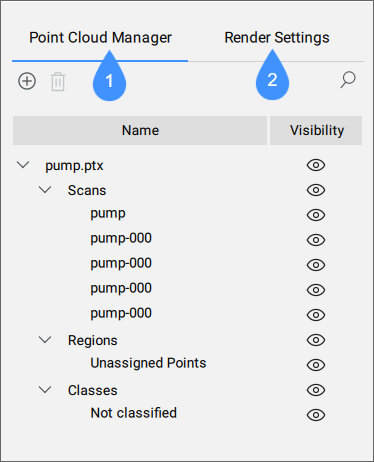
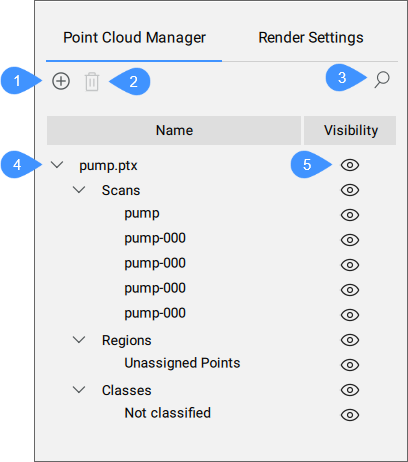
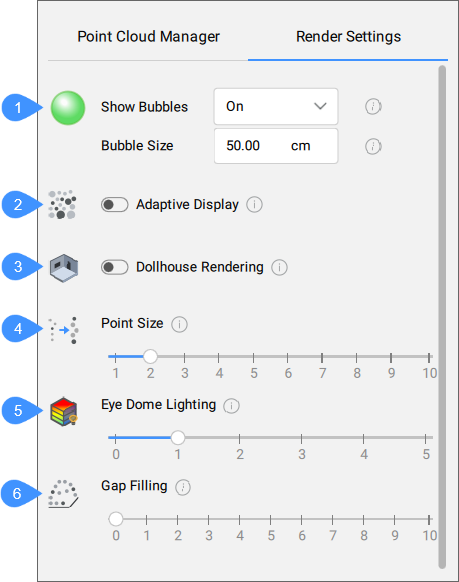
 )
) )
) )
) )
) )
) )
)
